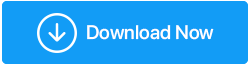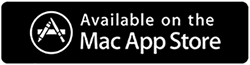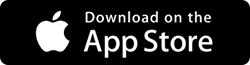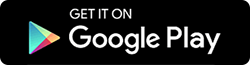هل مساحة تخزين iPhone ممتلئة؟ فيما يلي طرق سريعة لإصلاحه!
نشرت: 2019-08-07هل مساحة تخزين iPhone ممتلئة للغاية بحيث لا يمكنك حفظ المزيد من البيانات أو تنزيل التحديثات؟ جرب هذه الإصلاحات.
الرسالة المنبثقة لا يمكن التقاط صورة ، التخزين ممتلئ تقريبًا (مساحة تخزين iPhone ممتلئة) هي الأكثر إحباطًا. للتخلص من رد الفعل الغريزي لمعظم الناس هو حذف الصور ومقاطع الفيديو لأنها تشغل مساحة كبيرة. بالتأكيد ، يساعد حذفها والتطبيقات التي لا تستخدم على تفريغ مساحة التخزين على iPhone.
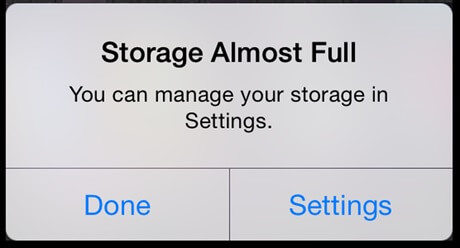
لكن حذف جميع الصور ومقاطع الفيديو على عجل لتحرير مساحة التخزين على iPhone ليس صحيحًا. هناك طريقة أفضل لزيادة مساحة تخزين iPhone. بدلاً من إزالة جميع الصور ومقاطع الفيديو ، لماذا لا تنظف الصور المكررة التي تشغل مساحة غير ضرورية؟
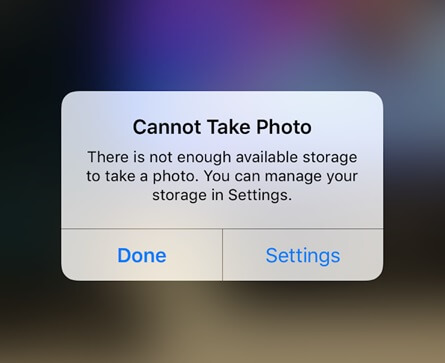
طرق تفريغ مساحة التخزين على iPhone
البحث عن وحذف الصور المكررة؟
العثور على الصور المكررة ليس بالأمر السهل. إذا كان لديك المئات والآلاف من الصور المكررة على جهاز iPhone الخاص بك ، فلا يمكن تحديد التكرارات. في مثل هذا السيناريو يمكن استخدام Duplicate Photos Fixer.
بالإضافة إلى ذلك ، يمكنك قراءة كيفية تنظيف الصور المكررة من Windows و Mac.
ما هو Duplicate Photos Fixer؟
إنه تطبيق رائع يقوم بمسح جهاز iPhone الخاص بك بحثًا عن الصور المكررة. ليس هذا فقط يكتشف الصور الدقيقة والمتشابهة بنقرة واحدة ويساعد في استعادة مساحة التخزين الضائعة.
قم بتثبيت Duplicate Files Fixer من متجر التطبيقات الآن لتحرير مساحة على iPhone.
علاوة على ذلك ، هناك طرق أخرى يمكنك اتباعها لتحرير مساحة على جهاز iPhone الخاص بك.
1. تعرف أين تقف
لنبدأ بالنظر إلى مدى سوء الأشياء؟ دعونا نرى مقدار مساحة التخزين المستخدمة ومقدار المساحة الخالية المتوفرة. للقيام بذلك ، توجه إلى الإعدادات> عام> تخزين iPhone. هنا ، يمكنك رؤية المساحة المتاحة والمستخدمة على iPhone. من هنا يمكنك أن ترى ما الذي يشغل مساحة أكبر سواء كانت تطبيقات أو صور أو أشياء أخرى.
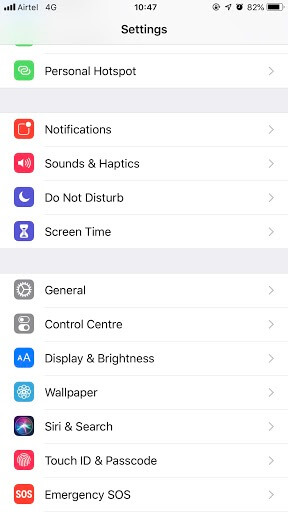
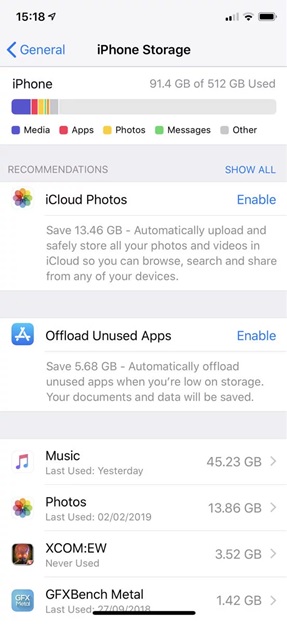
علاوة على إلغاء تحميل تطبيق نادرًا ما تستخدمه ، قم بالتمرير لأسفل> انقر فوق التطبيق> انقر فوق إلغاء تحميل التطبيق.
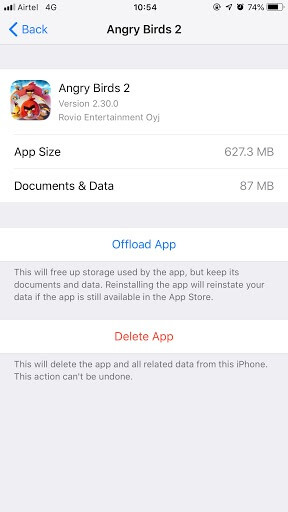
سيوفر تطبيق Offloading مساحة على iPhone التي يأخذها التطبيق.
2. تخصيص حد تخزين النص
في هذه الأيام ، يستخدم عدد قليل جدًا من الأشخاص الرسائل النصية. لذلك ، من خلال تخصيص إعدادات تخزين النص ، يمكنك تحرير مساحة التخزين على iPhone.
لمنع iPhone من تخزين الرسائل إلى الأبد ، توجه إلى تطبيق الإعدادات> انقر فوق الرسائل> قم بالتمرير لأسفل للعثور على خيار محفوظات الرسائل> انقر فوق الاحتفاظ بالرسائل. تغيير إلى الأبد إلى 30 يومًا.
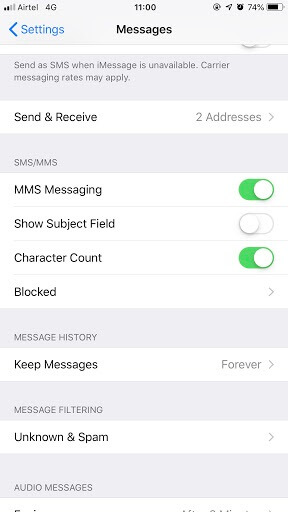
ستتلقى الآن رسالة منبثقة تسألك عما إذا كنت تريد حذف الرسالة القديمة. اضغط على حذف لتنظيف تخزين iPhone.
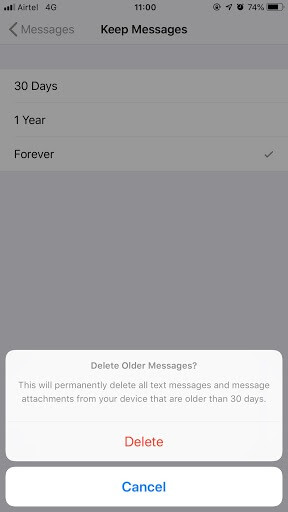
3. مسح ذاكرة التخزين المؤقت على iPhone
Safari هو متصفح go-to لجميع مستخدمي iPhone وقد يستخدم مساحة تخزين أجهزتك لتخزين البيانات ومعلومات سجل الويب. لذلك ، لتفريغ مساحة التخزين على iPhone ، ستحتاج إلى مسح ذاكرة التخزين المؤقت على iPhone.
كيفية حذف ذاكرة التخزين المؤقت وملفات تعريف الارتباط على سفاري؟
تحتل ذاكرة التخزين المؤقت للمتصفح مساحة غير ضرورية. لمسح ذاكرة التخزين المؤقت Safari على iPhone ، اتبع الخطوات التالية:
ملاحظة: سيؤدي مسح ذاكرة التخزين المؤقت على iPhone إلى تسجيل خروجك من جميع مواقع الويب التي قمت بتسجيل الدخول إليها.

لمسح Safari Cache and Cookies ، اتبع الخطوات التالية:
- توجه إلى الإعدادات> Safari> قم بالتمرير إلى أسفل وانقر فوق مسح السجل وبيانات الموقع.
- انقر فوق مسح السجل وبيانات الموقع.
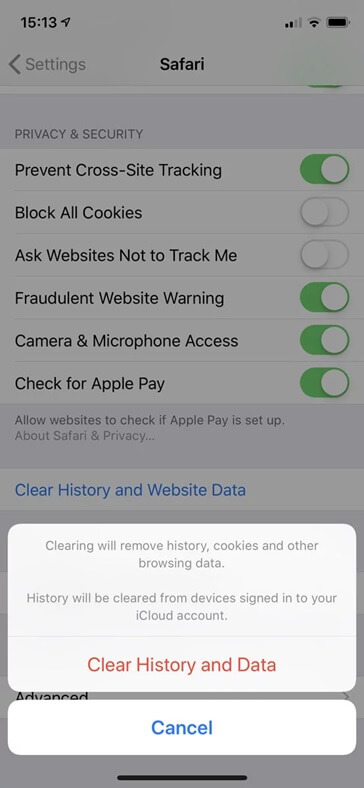
كيفية مسح ملفات تعريف الارتباط وذاكرة التخزين المؤقت على Chrome؟
افتح متصفح Chrome> انقر فوق ثلاث نقاط> السجل> محو بيانات التصفح.
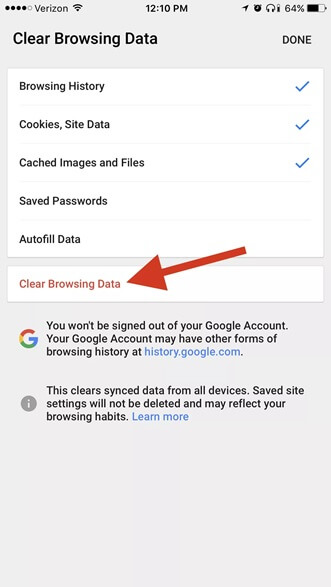
لن يساعد ذلك في مسح ذاكرة التخزين المؤقت وحذف ملفات تعريف الارتباط على Chrome فحسب ، بل سيؤدي أيضًا إلى تحرير مساحة على iPhone.
4. إدارة الصور الخاصة بك
تحقق من إعدادات الصور للشبكات الاجتماعية وتطبيق المراسلة مثل WhatsApp. إذا كنت تستخدم Instagram كثيرًا ، فربما لاحظت أن جهاز iPhone الخاص بك يحفظ صورتين عاديتين وإصدار HDR.
لإيقاف هذا الرأس إلى الإعدادات> الصور> قم بالتمرير إلى الأسفل وقم بتعطيل Keep Originals.
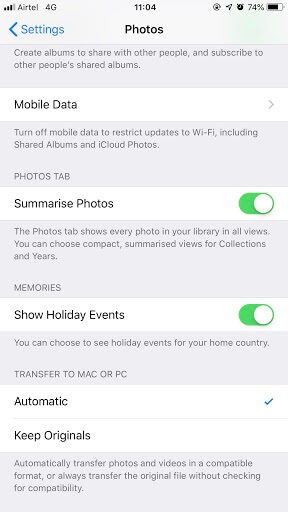
علاوة على ذلك ، افتح تطبيق Instagram ، انقر فوق علامة تبويب الملف الشخصي> الإعدادات> قم بإلغاء تحديد حفظ الصور الأصلية. هذا يساعد على زيادة مساحة تخزين iPhone.
5. تعطيل PhotoStream
تشغل الصور المخزنة في PhotoStream مساحة غير ضرورية على جهازك حيث تم تحميلها بالفعل. لذلك ، فإن تعطيل PhotStream هو الأفضل لأنه سيساعد في تنظيف تخزين iPhone. للقيام بذلك ، توجه إلى الإعدادات> الصور> تعطيل My Photo Stream.
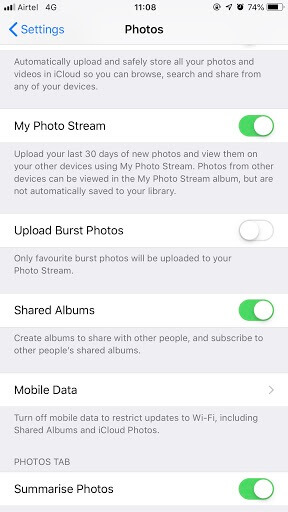
ملاحظة: سيتم حذف الصور المحفوظة على iPhone فقط. يمكنك العثور عليها على الأجهزة الأخرى حيث يتم تمكين Photo Stream. تظل صور PhotoStream على iCloud لمدة 30 يومًا من تاريخ التحميل.
سيساعد ذلك في تنظيف مساحة تخزين iPhone وزيادة مساحة تخزين iPhone.
6. استخدم منصة تخزين خارجية
إذا كنت لا تستخدم iCloud ، أو كانت مساحة تخزين iCloud ممتلئة ، فقد حان الوقت للتبديل إلى تطبيق ذكي يساعد في إدارة محتوى iPhone و iPad و iTunes و iCloud. لهذا ، يمكنك استخدام برنامج AnyTrans - مدير المحتوى الشامل . سيحميك مدير النسخ الاحتياطي الشامل هذا من فقدان البيانات. باستخدام برنامج AnyTrans ، يمكنك عمل نسخة احتياطية حقيقية كاملة. علاوة على ذلك ، نظرًا لأن برنامج AnyTrans يأخذ نسخًا احتياطيًا تزايديًا ، يمكنك توفير وقت النسخ الاحتياطي ومساحة القرص.
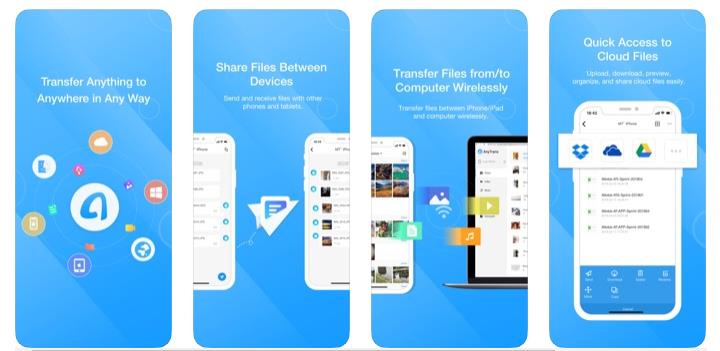
جرب أداة النسخ الاحتياطي الجوية المذهلة AnyTrans اليوم!
7. إزالة الأغاني التي تم تنزيلها
يعد تنزيل الموسيقى والبودكاست والكتب طريقة ملائمة للوصول إلى البيانات عندما تكون غير متصل بالإنترنت. لكن هذه الملفات هي أحد أسباب رسالة تخزين iPhone الكاملة. إذا كنت تستخدم Apple Music ، فاتبع هذه الخطوات للعثور على الأغاني التي تم تنزيلها.
- افتح تطبيق الموسيقى أو iTunes
- ابحث عن الأغاني أو الألبومات التي ترغب في حذفها.
- اضغط مع الاستمرار على العنصر وحدد إزالة> من النافذة المنبثقة ، انقر فوق إزالة التنزيلات.
بهذه الطريقة ستتمكن من إخلاء بعض المساحة على iPhone.
يجعل Spotify هذا الأمر معقدًا بعض الشيء. لحذف محتوى Spotify الذي تم تنزيله ، افتح التطبيق> انقر على مكتبتك> حدد عرض حسب الألبوم أو قائمة التشغيل.
اسحب لأسفل لإظهار خيار التصفية وإضافة عامل تصفية التنزيلات. سيظهر هذا فقط البيانات التي تم تنزيلها. بعد ذلك ، افتح أي ألبوم أو قائمة تشغيل> انقر فوق تم التنزيل لتعطيله.
ملاحظة: لا يمكنك حذف الكل مرة واحدة ، لذا ستحتاج إلى حذف كل بودكاست على حدة.
وأخيرًا ، خدعة متستر واحدة ...
حذف قائمة القراءة الخاصة بك في وضع عدم الاتصال
تشغل قائمة القراءة في وضع عدم الاتصال في Safari مساحة تخزين غير ضرورية. لتنظيف مساحة تخزين iPhone ، توجه إلى الإعدادات> عام> التخزين واستخدام iCloud. ضمن التخزين ، انقر فوق إدارة التخزين> Safari. اسحب لليسار فوق الكلمات "قائمة القراءة دون اتصال" وانقر فوق "حذف" لمسح ذاكرة التخزين المؤقت.
لن يؤدي القيام بذلك إلى حذف العناصر الفردية من قائمة القراءة الخاصة بك.
لتحرير مساحة عن طريق حذف قائمة القراءة في وضع عدم الاتصال ، افتح تطبيق Safari ، وانتقل إلى قائمة القراءة الخاصة بك واسحب العناصر المتبقية التي تريد حذفها.
باستخدام هذه الإصلاحات البسيطة ، يمكنك حل مساحة تخزين iPhone ممتلئة.
اقرأ التالي: كيفية حفظ عمر البطارية على iPhone